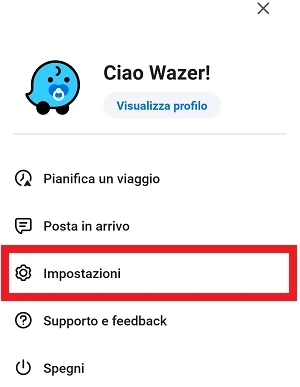Perché Waze non parla su Android? Ecco tutte le soluzioni per risolvere il problema [GUIDA]

Se ti stai chiedendo perché Waze non parla più sul tuo smartphone, devi sapere che le ragioni per cui sta avvenendo questo fatto possono essere diverse. Non esiste infatti una sola e unica soluzione da provare per riuscire a risolvere il problema, ma come vedremo in questa guida sono diverse le soluzioni che sarà necessario provare per riuscire a sentire nuovamente l’audio del navigatore. Waze oltre che con una mappa con il percorso da seguire guida l’automobilista verso una meta con una voce guida. Questo audio su Waze è molto utile a chi utilizza il navigatore perché gli permette di raggiungere facilmente un luogo che non conosce senza dover stare li a guardare continuamente la mappa, una cosa che su strada potrebbe anche distrarlo in maniera eccessiva.
Grazie a una voce guida si sarà in grado di raggiungere la meta che ci si è prefissati in maniera più semplice, ma cosa succede se non si sente nessun audio su Waze? Questo è un problema non da poco conto, perché come già detto si dovrebbe stare li sempre a guardare la mappa per capire quali sono le strade da percorrere. Fortunatamente però ci sono diverse soluzioni che ti potranno aiutare a ottenere nuovamente l’audio su Waze e quindi la voce guida che ti fornirà tutte le indicazioni da seguire per raggiungere una via o un’abitazione, una piazza ecc. dove altrimenti non sapresti come arrivarci senza l’uso di un navigatore. Iniziamo quindi con questa guida.
| Perché Waze non parla: solleva il volume, potrebbe essere impostato in modo da risultare troppo basso |
|---|
Il volume della guida vocale di Waze può risultare troppo basso o completamente assente e in tal caso devi sapere che l’audio in uscita da Waze può essere regolato in diversi modi:
- Dallo smartphone
- Dalle impostazioni dell’app Waze
Vediamo ogni caso per aumentare il volume:
Regolare il volume della voce guida di Waze dallo smartphone: a volte l’app Waze non ha nessun problema con l’audio, ma è solo il volume del telefono che è stato impostato in modo da rimanere troppo basso e ovviamente quando la voce del navigatore parla non si sente nulla. La soluzione però in questo caso è piuttosto semplice, infatti basterà agire sul bilanciere del volume e sollevare l’audio fino a ottenere un tono udibile al proprio orecchio. Consiglio di regolare il volume al massimo quando si usa Waze, in questo modo anche se si viaggia in macchina con il finestrino aperto si sarà in grado di sentire le indicazioni che vengono date dal navigatore.
Regolare il volume della voce guida di Waze dalle impostazioni dell’applicazione: in questo caso è dall’app Waze che il volume è stato disattivato oppure è stato azzerato il volume della Guida vocale. Si può porre rimedio però in maniera molto veloce agendo direttamente dalle impostazioni dell’app Waze e questo è tutto quello che devi fare:
- Apri l’app Waze toccando la sua icona
- Se noti che c’è un’icona con un altoparlante sbarrato dove ti viene segnalato il tempo necessario per raggiungere la meta che hai messo, già da qui ti puoi rendere conto che è stato disattivato l’audio delle impostazioni dell’app Waze
- Se vedi questa icona che ti indica che l’audio è disattivato, per attivarlo nuovamente e sentire la voce di Waze ti basta toccarla, quindi vedrai comparire un menu da cui potrai agire sull’audio. Potendo decidere se tenerlo acceso oppure se lasciare attivi soltanto gli avvisi. Ti consiglio di lasciare l’audio acceso selezionando l’apposita icona, quindi premi sul pulsante con scritto OK
- La stessa cosa potrai farla anche andando su Più opzioni sui suoni e dalla nuova schermata Voci e suoni dove verrai rimandato dovrai selezionare Attivo per sentire nuovamente la voce guida di Waze. Ti consiglio di impostare anche al massimo Volume Guida vocale
Puoi raggiungere le stesse impostazioni che permettono di poter agire su voci e suoni di Waze nel seguente modo alternativo:
- Apri l’app Waze con un tocco della sua icona
- Tocca adesso l’icona con le tre linee in orizzontale
per accedere al menu
- Vai adesso su Impostazioni
- Premi adesso su Voci e suoni
- Adesso potrai assicurarti che l’audio sia attivo e che il volume della guida vocale sia stato impostato al massimo
| Se Waze non parla su Android riavvia il telefono |
|---|
Quando c’è qualche problema che ha a che fare con l’elettronica, smartphone inclusi, spesso si riesce a risolvere ogni problema di poco conto con un riavvio del dispositivo. Potrebbe bastare un semplice riavvio del telefono nel tuo caso per riportare al perfetto funzionamento la voce di Waze che chissà per quale ragione ha smesso di funzionare. Premi il tasto di riavvio dello smartphone, quindi tocca dal menu di spegnimento il pulsante per il riavvio del dispositivo
Verifica adesso se Waze parla di nuovo per indicarti le strade da prendere sulla mappa.
| Perché Waze non parla: aggiorna l’applicazione all’ultima versione che è stata rilasciata |
|---|
Come tutte le applicazioni per Android e non solo, anche Waze potrebbe avere un bug di tanto in tanto, solo che in alcuni casi nemmeno ci si accorge di ciò, ma se non si sente più la voce il bug è più che evidente e non si può nemmeno tralasciare se si vuole usare il navigatore in maniera sicura senza stare sempre li a guardare lo schermo dello smartphone per sapere quale strada prendere.
Il bug con una nuova versione rilasciata dell’applicazione potrebbe essere stato corretto, motivo per cui ti consiglio di recarti dal Play Store alla pagina di Waze e se trovi un nuovo aggiornamento da scaricare di procedere con il download. Una volta che avrai aggiornato Waze sul tuo smartphone, se era presente un bug nella versione più vecchia dell’app dovresti riuscire a udire nuovamente la voce guida del navigatore che ti dice quali strade percorrere.
| Perché Waze non parla: assicurati che l’altoparlante funzioni |
|---|
Se non senti l’audio con Waze, ma nemmeno con altre app come YouTube per esempio e non senti nemmeno il tono di nuova notifica, se sul tuo smartphone il volume è stato già sollevato al massimo, è possibile che ci sia un problema con l’altoparlante del dispositivo. In tal caso ti consiglio di leggere anche la guida che spiega cosa fare se non funziona l’altoparlante su Android, così da poter provare diverse soluzioni che ti aiuteranno a risolvere il problema.
| Se ti stai chiedendo perché Waze non parla, potrebbe essere colpa della cache. Svuotala |
|---|
La cache rende Waze più veloce da usare perché l’app si apre più velocemente e mostra le sue schermate in maniera più istantanea, ma se i file della cache sono danneggiati ecco che possono verificarsi anomalie di vario tipo, tra cui errori o l’impossibilità di riuscire a sentire la voce del navigatore. Si può risolvere facilmente questo problema con la cache svuotandola, quindi si andranno a ricreare i file temporanei funzionanti in maniera automatica come si va a utilizzare l’app Waze.
Puoi svuotare facilmente la cache di Waze in questo modo:
- Apri l’app Impostazioni del tuo smartphone
- Scorri verso il basso e tocca la voce App > App (o Gestione app)
- Da Tutte le app cerca Waze usando la barra di ricerca in alto oppure scorrendo le applicazioni in ordine alfabetico fino alla lettera “W”
- Premi adesso su Memoria
- Adesso puoi svuotare la cache toccando il pulsante Cancella cache
- Riavvia quindi lo smartphone
- Una volta che lo smartphone si sarà riavviato apri Waze, digita un luogo da raggiungere e verifica se si sente la voce adesso
| Cancella e reinstalla Waze se non senti la voce guida |
|---|
Se tutte le soluzioni viste sopra non hanno funzionato e ancora non riesci a sentire la voce del navigatore Waze, puoi allora cancellare e reinstallare l’applicazione. Considera che cancellando l’app, quando l’andrai a installare nuovamente dovrai reimpostare tutti i settaggi che avevi modificato in precedenza (se avevi fatto qualche modifica alle impostazioni). Una volta reinstallata l’app concedi tutti i permessi richiesti e prova a inserire usando l’apposita barra un luogo che vuoi raggiungere per capire se l’audio di Waze ha ripreso a funzionare.
| Perché Waze non parla: conclusioni |
|---|
Abbiamo visto quali sono tutte le soluzioni da provare se Waze ha smesso di parlare. A volte potrebbe bastare un semplice riavvio del telefono, mentre altre volte ancora si potrebbe aver lasciato sbadatamente il volume basso dello smartphone, ma potrebbe essere anche nelle impostazioni dell’app Waze il problema, più precisamente è stato disattivato l’audio. Altre soluzioni sono state elencate in questa guida e spero che ti siano state di aiuto a risolvere finalmente e che ora Waze abbia iniziato nuovamente a parlare per guidarti verso mete a te sconosciute. Alla prossima guida.